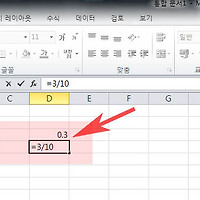MS워드 위첨자 아래첨자 수식사용하는 방법
안녕하세요.오늘은 워드의 첨자표시에 대해서 알아보겠습니다.
워드문서에소도 첨자기능을 사용할수 있으며 별도의 문자표나 수식기능을 이용해 쉽게 적용할수 있습니다.
그럼 간단하게 워드에서 첨자입력하는 방법에 대해서 설명하도록 하겠습니다.
추천글
1. 엑셀 조건부서식 같은 중복값 찾기 색표시 방법
2. 엑셀 곱하기 함수 수식 product로 곱셈 자동계산 사용방법
3. 운전면허 취득일 조회 하는 도로교통공단 운전면허서비스 이용방법
1. 엑셀 조건부서식 같은 중복값 찾기 색표시 방법
2. 엑셀 곱하기 함수 수식 product로 곱셈 자동계산 사용방법
3. 운전면허 취득일 조회 하는 도로교통공단 운전면허서비스 이용방법

1.첨자 사용을 위한 간단한 예제를 준비해보았습니다.
일반적으로 작성된 문자에서 숫자를 첨자화해보겠습니다.
2. 첨자할 문자를 선택후 상단 홈메뉴에서 문자크기조정부분아래에서 위첨자를 클릭합니다.

3. 일반적인 문자가 위첨자로 변한것을 볼수있습니다.
4. 똑같은 방법으로 아래첨자로도 변환할수 있습니다.
5. 첨자와 달리 수식은 수식메뉴를 통해 입력해야 합니다.
삽입메뉴에있는 수식을 클릭합니다.
6. 수식을 클릭하면 디자인도구가 활성화되고 원하는 수식을 만들거나 집어넣어 사용할수 있습니다
이상으로 MS워드 위첨자 아래첨자 수식사용하는 방법을 마치겠습니다.
'컴퓨터팁 > 오피스' 카테고리의 다른 글
| 엑셀 그림 사진 한번에 지우기 방법 (0) | 2015.12.28 |
|---|---|
| 엑셀 하이퍼링크 일괄삭제 지우기 방법 (0) | 2015.12.26 |
| 파워포인트 글꼴 포함 저장하는 간단한 방법 (0) | 2015.12.26 |
| 엑셀 퍼센트 백분율 계산 구하는 방법 (0) | 2015.12.26 |
| 엑셀 열개수 구하기함수 COLUMN 기본사용방법 (0) | 2015.12.23 |
| 엑셀 판단 판정 IS함수 기본 사용방법 (0) | 2015.12.16 |
| ms워드 페이지 삭제 쉽게 알아보기 (0) | 2015.12.14 |
| 무료 한글이력서 양식 다운 및 이용하기 (0) | 2015.12.12 |
| ms워드 머리글 다르게 변경 설정하는 쉬운 방법 (0) | 2015.12.11 |
| 엑셀 내림 소수점버림 int함수 이용하는 방법 (0) | 2015.12.11 |